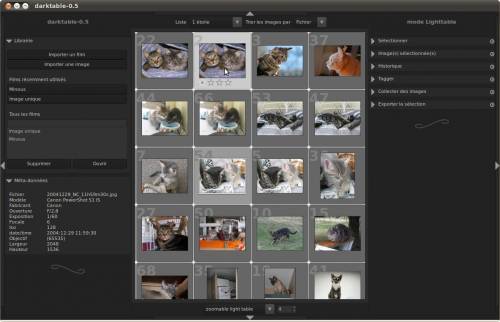Darktable
Darktable est un gestionnaire de photos libre sous licence GPL v3. Son développeur le décrit comme une table lumineuse ainsi qu'une chambre noire pour les photographes : il gère vos « négatifs numériques » dans une base de données, et permet de les visionner à travers une « table lumineuse zoomable » ou un gestionnaire de fichiers. Il permet également de traiter et de retoucher les images RAW de façon entièrement non destructive. Il est conçu pour le bureau GNOME, et est disponible en français. Le logiciel existe aussi en version Windows©* et Apple MacOSX©. Ce logiciel libre est comparable à Adobe Lightroom© et répondra aux besoins des photographes les plus exigeants qui utilisent des reflex et hybrides numériques.
Plus de captures d'écran sur le site officiel.
Installation
Depuis les dépôts officiels
Pour installer ce logiciel, il suffit d'installer le paquet darktable.
Depuis le dépôt Open Suse (stable)
Ouvrir un terminal et entrer la commande suivante selon votre distribution (ligne par ligne) :
- pour Ubuntu 24.04:
echo 'deb http://download.opensuse.org/repositories/graphics:/darktable/xUbuntu_24.04/ /' | sudo tee /etc/apt/sources.list.d/graphics:darktable.list curl -fsSL https://download.opensuse.org/repositories/graphics:darktable/xUbuntu_24.04/Release.key | gpg --dearmor | sudo tee /etc/apt/trusted.gpg.d/graphics_darktable.gpg > /dev/null
- Pour Ubuntu 23.04 :
echo 'deb http://download.opensuse.org/repositories/graphics:/darktable/xUbuntu_23.04/ /' | sudo tee /etc/apt/sources.list.d/graphics:darktable.list curl -fsSL https://download.opensuse.org/repositories/graphics:darktable/xUbuntu_23.04/Release.key | gpg --dearmor | sudo tee /etc/apt/trusted.gpg.d/graphics_darktable.gpg > /dev/null
- Pour Ubuntu 22.10 :
echo 'deb http://download.opensuse.org/repositories/graphics:/darktable/xUbuntu_22.10/ /' | sudo tee /etc/apt/sources.list.d/graphics:darktable.list curl -fsSL https://download.opensuse.org/repositories/graphics:darktable/xUbuntu_22.10/Release.key | gpg --dearmor | sudo tee /etc/apt/trusted.gpg.d/graphics_darktable.gpg > /dev/null
- Pour Ubuntu 22.04 :
echo 'deb http://download.opensuse.org/repositories/graphics:/darktable/xUbuntu_22.04/ /' | sudo tee /etc/apt/sources.list.d/graphics:darktable.list curl -fsSL https://download.opensuse.org/repositories/graphics:darktable/xUbuntu_22.04/Release.key | gpg --dearmor | sudo tee /etc/apt/trusted.gpg.d/graphics_darktable.gpg > /dev/null
Une fois la commande propre à votre distribution, le reste est identique :
sudo apt update sudo apt install darktable
Avec Flatpak
Vous trouvez le flatpak dans GNOME Logiciels (logithèque). Articles dédiés : flatpak, tutoriel pour l'utiliser.
Depuis Flathub, suivez les instructions qui vous concernent pour installer Darktable selon le niveau de privilèges qui vous convient.
Version Snap
Depuis Snap Store ou avec la commande :
snap install darktable
Profils d'objectifs
Les manipulations suivantes sont seulement valables si Darktable est installé à l'aide d'un dépôt tiers (openSUSE Build Service ou de Panda Jim) ou de celui d'Ubuntu. Les modules de correction de Darktable (exemples : Correction des objectifs, Vignetage, Aberrations chromatiques, Réduction de bruit, etc) peuvent utiliser le profil de votre de votre objectif afin d'optimiser les réglages de votre photo.
Si vous ne voyez pas les profils de votre objectif dans le choix que proposent les modules de correction, ils ne se trouvent sans doute pas dans la liste Lensfun utilisée par Darktable.
Par contre, ils se trouvent très certainement sur la longue liste très à jour de Wilson Bronger.
Pour ajouter la liste à jour :
sudo apt install liblensfun-bin sudo lensfun-update-data
Et relancer Darktable.
Utilisation
Lancez l'application comme indiqué ici ou via le terminal (toutes versions ou variantes d'Ubuntu) avec la commande suivante :
darktable
Vue générale
Darktable se compose de 3 vues : table lumineuse, chambre noire, capture.
- la table lumineuse vous permet de trier, noter, étiqueter, exporter vos photos.
- la chambre noire est le mode de retouche des photos. Notez que sur une installation neuve, peu de modules sont affichés. Vous devez sélectionner les modules à afficher grâce à la barre en bas à droite "plus de modules".
- la capture est un mode expérimental, vous permettant de contrôler votre boîtier depuis Darktable !
L'interface se voulant épurée, il existe de nombreuses astuces pour vous faciliter la vie ou améliorer votre productivité. Un mode d'emploi est disponible sur le site de darktable (en version française non officielle sur le site darktable.fr).
Préférences Général à la ligne contrôles et texte DPI et de remplacer -1 par 110, ce qui rend l'interface bien plus lisible ! (Après redémarrage de Darktable).
Flux de travail rapide
- importer une photo ou un dossier (panneau de gauche)
- noter les photos (darktable use des étoiles à sa manière : toutes les photos se voient attribuer 1 étoile par défaut. Cliquer sur l'étoile appliquée par défaut permet de retirer cette étoile et donc d'affecter 0 étoile à la photo. Par ailleurs, par défaut, le filtre de photo (panneau du haut) étant sur 1 étoile et plus, lorsque vous attribuez 0 étoile à une photo, celle-ci disparaît de la vue. Par la suite, mettre le filtre sur 0 étoile n'affiche que les photos à 0 étoile, qu'il sera facile par une sélection "tout" de supprimer).
- taguer les photos
- double-cliquer sur une photo à éditer pour entrer dans la chambre noire
- activer et paramétrer les modules de votre choix
- double-cliquer sur la photo pour revenir à la table lumineuse
- sélectionner la photo, cliquer sur "copier le développement", sélectionner d'autres photos puis cliquer sur "coller le développement" pour appliquer les mêmes réglages aux autres photos.
- exporter les photos
Modules de retouche disponibles
L'essentiel des manipulations est réalisée dans l'espace CIELab. La liste des modules de retouche s'allonge chaque mois, mais on peut citer, dans l'ordre (fixe) de leur application :
- importation des fichiers RAW avec de nombreux algorithmes de dématriçage et leurs options
- exposition
- correction du bruit (lent)
- balance des blancs
- récupération des hautes lumières
- filtre neutre dégradé
- courbe de base (courbes RGB)
- correction des objectifs (via la librairie lensfun)
- correction du profil d'entrée
- profil de couleur d'entrée
- transfert de couleur
- égaliseur (décomposition en vaguelettes)
- monochrome
- zones (Adam Ansel système)
- courbe des tonalités (canal L*)
- lumière d'appoint
- lumière d'arrière-plan
- zones de couleur (correction sélective des couleurs)
- correction des couleurs (correction globale des couleurs)
- renforcer la netteté
- grain
- recadrer et pivoter
- profil de couleur de sortie
- mixeur de canaux
- contraste local
- velvia (saturation non homogène des couleurs)
- vignettage
- virage partiel
- filigrane
- pixels sur/sous-exposés
- tonemapping pour les photos HDR
En ligne de commande
On peut utiliser darktable-cli pour par exemple convertir un fichier raw en jpeg ou autre. Se reporter à l'aide (en) pour plus d'informations : aide officielle sur darktable-cli
Désinstallation
Pour supprimer cette application, il suffit de supprimer son paquet. Selon la méthode choisie, le configuration globale de l'application est conservée ou supprimée. Les journaux du système, et les fichiers de préférence des utilisateurs dans leurs dossiers personnels sont toujours conservés.
Nettoyer la base de données
Copiez le code ci-dessous, collez-le dans un fichier et lancez-le. Il supprimera de la base de données toutes les photos qui n'existent plus sur le disque.
#!/bin/bash # # DARKTABLE DATABASE CLEANER # # This script removes from the database the files # that are not located where they are supposed to be. # # USAGE : # ./darktable_db_cleaner.sh # Will use the database located in : # ~/.config/darktable/library.db # # ./darktable_db_cleaner.sh /path/to/library.ext # Will use the specified database # # Created by Rufus Wilson # contact : marsou75@gmail.com # sqlite3_call() { if [ -f "$1" ] ; then library="$1" else library="/home/$USER/.config/darktable/library.db" fi sqlite3 -noheader -list -interactive "$library" "$2" } command -v sqlite3 || echo "sqlite3 is required" && sudo apt-get install sqlite3 for film_roll_id in $(sqlite3_call "$1" "SELECT id FROM film_rolls WHERE 1 ORDER BY id ASC;") do film_roll_folder=$(sqlite3_call "$1" "SELECT folder FROM film_rolls WHERE id=$film_roll_id ORDER BY id ASC;") echo "*** $film_roll_folder ***" echo "-- cleaning database" for photo_id in $(sqlite3_call "$1" "SELECT id FROM images WHERE film_id=$film_roll_id ORDER BY filename ASC;") do photo_filename=$(sqlite3_call "$1" "SELECT filename FROM images WHERE id=$photo_id ORDER BY filename ASC;") if [ ! -f "$film_roll_folder/$photo_filename" ] ; then echo "$photo_filename deleted" sqlite3_call "$1" "DELETE FROM images WHERE id=$photo_id;" fi done nb=$(sqlite3_call "$1" "SELECT count(id) FROM images WHERE film_id=$film_roll_id ORDER BY filename ASC;") if [ "$nb" -eq "0" ] ; then sqlite3_call "$1" "DELETE FROM film_rolls WHERE id=$film_roll_id;" fi echo " ->cleaned" done # Shrink the size of database sqlite3_call "$1" "VACUUM"
Voir aussi
- (en) Site officiel ;
- « Dépôts_tiers » Darktable_master (git-développement) ;
- Discussion « Darktable » sur le forum Ubuntu-fr ;
- Un article sur le logiciel qui passe en revue son utilisation ;
Contributeurs principaux : Gemnoc, OlivierT(oulouse).